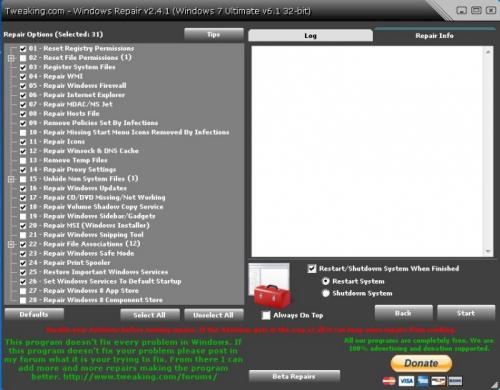-
Items
38.338 -
Registratiedatum
-
Laatst bezocht
Inhoudstype
Profielen
Forums
Store
Alles dat geplaatst werd door kweezie wabbit
-
Laat ons beginnen met je windows up-to-date te brengen want ik zie dat je nog geen enkele update hebt gedaan. We starten met de installatie van het service pack 1. Je kan het Service Pack 1 downloaden op deze pagina. Klik op downloaden, vink het bestand windows6.1-KB976932-X64.exe aan en klik dan op volgende. Na de download dubbelklikken op het bestand om de installatie te starten. Na de installatie moet de pc herstart worden. Doe daarna ook de andere updates van windows. Ga naar configuratiescherm - Systeem en beveiliging - windows update. Klik dan aan de linkerkant op naar updates zoeken. Je krijgt dan een melding met het aantal belangrijke updates. Klik dan op installeren en wacht tot de updates geinstalleerd zijn. Dat kan een hele tijd duren want er is nog geen enkele update geinstalleerd. De pc zal daarna moeten herstart worden. Herhaal dit proces (zoeken naar updates en installeren) tot er nog enkele optionele updates gevonden worden.
-

Foutmelding bij installeren programma's
kweezie wabbit reageerde op Anne Van De Ven's topic in Archief Windows Algemeen
Pak het bestand in bijlage uit naar je bureaublad en verplaats dan het bestand AcGenral.dll naar de map C:\Windows\AppPatch. Om het bestand te verplaatsen moet je waarschijnlik administratorrechten hebben. Je kan ook proberen het bestand rechtstreeks uit te pakken naar de map C:\Windows\AppPatch AcGenral.zip -

pc werkt niet optimaal
kweezie wabbit reageerde op johnnyvtz1990's topic in Archief Windows Algemeen
Bij de opstarters zie ik niet dadelijk iets wat je nog kan uitschakelen. Als je Glary Utilities hebt verwijderd, mag je in het contextmenu ook de verwijzingen naar Glary Utilities verwijderen Kan je iets meer in detail gaan wat betreft de problemen met google maps en hotmail die je vermeldt in je eerste bericht? -

partitie (D) vol, maar staat niets in..
kweezie wabbit reageerde op Toyotex's topic in Archief Windows Algemeen
Staan er nog mappen op de D schijf? Kan je die openen? -
Download Windows Repair all in One. Dubbelklik op het bestand tweaking.com_windows_repair_aio_setup.exe om de installatie te starten Windows 7 en Vista gebruikers rechtsklik -> uitvoeren als Administrator. Na de installatie kan je aangeven om het programma te starten. Ga naar tabblad met step 4. Bij System Restore klik je op de knop create en wacht tot het herstelpunt is aangemaakt. Dan klik je bij Registry Backup op de knop backup. Klik dan op next en vervolgens op start. Zet de vinkjes zoals op de afbeelding. Zet ook een vinkje aan de rechterkant bij Restart/Shutdown system when finished en selecteer vervolgens Restart System. Schakel je antivirusprogramma uit en klik op Start.
-
Volgens het speccy logje heb je 2 harde schijven. Een schijf van 2 TB zoals je al aangaf: 1863GB Seagate ST2000DL003-9VT166 (SATA) En nog een schijf van 40 GB : 37GB Seagate ST340014AS (SATA) Wat ik ook gezien heb in het logje is een mogelijk probleem met de 2TB schijf en daarom zou ik deze eens grondig testen. Download HD Tune en sla het bestand op. Installeer HD Tune en start deze na de installatie op. Vervolgens ga je naar het tabblad Error Scan, selecteer de harde schijf die je wil controleren en druk op Start. De controle kan een hele tijd in beslag nemen afhankelijk van de grootte van de te controleren harde schijf. Wat is het resultaat van deze test? Maak een afbeelding van het resultaat en voeg deze als bijlage toe aan een volgend bericht. Een afbeelding kan je maken met het knipprogramma. Hoe je een bijlage toevoegt aan een bericht, kan je lezen in deze handleiding. Test ook de andere schijf.
-

Mogelijk virus
kweezie wabbit reageerde op 010890falcon's topic in Archief Bestrijding malware & virussen
Je hebt nu een harde schijf van ongeveer 320 GB. Dan zou je met een schijf van 500 GB of 1 TB al ruim voldoende hebben. Ik zou 1TB nemen, dan heb je voldoende reserve en kan je ze later ook gebruiken om de systeembackups te bewaren. De prijs hangt af van het merk en de winkel. Maar voor 50 tot 70 € heb je al een schijf van 500 GB. Een schijf van 1 TB kost tussen de 80 en 100 € -

Foutmelding update 0x80243004
kweezie wabbit reageerde op thierry1's topic in Archief Windows Algemeen
We zullen eerst een controle doen van de systeembestanden. Ga naar start -alle programma's - bureauaccessoires. Klik met rechts op het icoon van de opdrachtprompt en kies voor uitvoeren als administrator om het opdrachtprompt te openen. Typ sfc /scannow en druk enter. (let op de spatie voor de / ) Alle windows systeembestanden worden nu gecontroleerd op fouten en indien nodig vervangen door een correcte versie. Hou de windows installatie cd/dvd bij de hand (als je er een hebt) want er kan om gevraagd worden. Na de scan krijg je een overzicht van de resultaten en een verwijzing naar een CBS logbestand. Wanneer u de melding krijgt: "Er zijn geen schendingen van de integriteit gevonden", voert u onderstaande niet uit. Krijgt u wel foutmeldingen, dan kan u onderstaande uitvoeren zodat we in een logje naar je problemen kunnen zien: Typ nu findstr /c:"[sR]" %windir%\Logs\CBS\CBS.log > "%userprofile%\Desktop\sfcdetails.txt" en druk enter. Let op de spatie voor de / en %windir% en voor en na de >. Nu zou je op je bureaublad het bestandje sfcdetails.txt moeten zien. Voeg dit bestandje toe aan een volgend bericht. Hoe je een bijlage toevoegt aan een bericht, kan je lezen in deze handleiding. -

Windows Vista --> Windows XP --> Windows Vista
kweezie wabbit reageerde op Clubboy's topic in Archief Windows Algemeen
Inderdaad. Die mogelijkheid bestaat inderdaad maar dat zijn geen officiele (lees legale) versies. Je kan ook nog proberen om via de servicedesk van de fabrikant een installatie-dvd vast te krijgen. -
Download AdwCleaner by Xplode naar het bureaublad. AdwCleaner uitvoeren Sluit alle openstaande vensters. Dubbelklik op AdwCleaner.exe om de tool te starten. Windows Vista, 7 en 8 gebruikers dienen de tool als "administrator" uit te voeren door middel van de rechtermuisknop en kiezen voor Als Administrator uitvoeren. Klik vervolgens op de knop Scan. Wanneer de scan gereed is Klikt u vervolgens op de knop Clean. Als dit gereed is wordt er gevraagd om de computer opnieuw op te starten, klik hier op OK. Nadat de computer opnieuw is opgestart wordt het logbestand automatisch geopend. Plaats dit logbestand in het volgende bericht.
-

Windows Vista --> Windows XP --> Windows Vista
kweezie wabbit reageerde op Clubboy's topic in Archief Windows Algemeen
Dat is jammer. Waarschijnlijk was deze extra optie voorzien door de fabrikant maar door het installeren van XP is die verdwenen. Ik heb helaas niets kunnen vinden op de site van de fabrikant; daar is zelfs niets voorzien voor XP op die laptop. Als je de code nog hebt (op een stickertje onderaan de laptop) kan je daarmee vista opnieuw installeren. Je moet dan wel aan een vista installatie-dvd zien te geraken (via familie, vrienden, ...) -

Geen control over een site.
kweezie wabbit reageerde opeen topic in Archief Bestrijding malware & virussen
Ik heb je berichten allemaal samen gezet en het logje is goed doorgekomen. Reageren kan in het vak snel reageren hieronder; je hoeft daarvoor niet telkens een nieuwe discussie te starten. Schakel je antivirus- en antispywareprogramma's uit, mogelijk kunnen ze conflicteren met zoek.exe (hier en hier) kan je lezen hoe je dat doet. Download Zoek.exe naar het bureaublad (niet de .zip- of .rar-versie) Wanneer Internet Explorer of een andere browser of virusscanner melding geeft dat dit bestand onveilig zou zijn kun je negeren, dit is namelijk een onterechte waarschuwing. Dubbelklik op Zoek.exe om de tool te starten. Windows Vista, 7 en 8 gebruikers dienen de tool als "administrator" uit te voeren door middel van de rechtermuisknop en kiezen voor Als Administrator uitvoeren. Kopieer nu onderstaande code en plak die in het grote invulvenster: Note: Dit script is speciaal bedoeld voor deze PC, gebruik dit dan ook niet op andere PC's met een gelijkaardig probleem. chromelook; firefoxlook; emptyclsid; emptyfolderscheck;delete startupall; filesrcm; Klik op de knop "Options" en vink nu de onderstaande opties aan. Do a Deep Scan Installed Programs HijackThis Log System Specs Running Processes Auto Clean De optie "Scan All Users" staat standaard aangevinkt. Klik nu op de knop "Run script". Wacht nu geduldig af tot er een logje opent (dit kan na een herstart zijn als deze benodigd is). Mocht er geen logje verschijnen, start zoek.exe dan opnieuw en klik op de knop zoek-results.log, de log verschijnt dan alsnog. Post het geopende logje in het volgende bericht. -
Deze foutmeldingen kunnen veroorzaakt worden door een verkeerde driver. Hoe lang heb je deze foutmeldingen al? Heb je onlangs een update gedaan drivers (bvb grafische drivers)? Download en installeer Speccy. Speccy is er ook in Nederlandstalige versie, bij de installatie (of update) kan je de taal wijzigen van Engels naar Nederlands ... als je op het driehoekje klikt, krijg je een uitrolmenu waarin je Nederlands kan selecteren. Wanneer, tijdens het installeren van Speccy, de optie aangeboden wordt om Google Chrome of Google Toolbar "gratis" mee te installeren dien je de vinkjes weg te halen, tenzij dit een bewuste keuze is. Start nu het programma en er zal een overzicht gemaakt worden van je hardware. Als dit gereed is selecteer je bovenaan "Bestand - Publiceer Snapshot" en vervolgens bevestig je die keuze met " Ja ". In het venster dat nu opent krijg je een link te zien, kopieer nu die link en plak die in je volgende bericht. Zo krijgen we een gedetailleerd overzicht van je hardware. Meer info over deze procedure lees je HIER. We gaan ook een systeemcontrole doen om zeker te zijn dat het niet aan de windows bestanden ligt. Ga naar start -alle programma's - bureauaccessoires. Klik met rechts op het icoon van de opdrachtprompt en kies voor uitvoeren als administrator om het opdrachtprompt te openen. Typ sfc /scannow en druk enter. (let op de spatie voor de / ) Alle windows systeembestanden worden nu gecontroleerd op fouten en indien nodig vervangen door een correcte versie. Hou de windows installatie cd/dvd bij de hand (als je er een hebt) want er kan om gevraagd worden. Na de scan krijg je een overzicht van de resultaten en een verwijzing naar een CBS logbestand. Wanneer u de melding krijgt: "Er zijn geen schendingen van de integriteit gevonden", voert u onderstaande niet uit. Krijgt u wel foutmeldingen, dan kan u onderstaande uitvoeren zodat we in een logje naar je problemen kunnen zien: Typ nu findstr /c:"[sR]" %windir%\Logs\CBS\CBS.log > "%userprofile%\Desktop\sfcdetails.txt" en druk enter. Let op de spatie voor de / en %windir% en voor en na de >. Nu zou je op je bureaublad het bestandje sfcdetails.txt moeten zien. Voeg dit bestandje toe aan een volgend bericht.
-

Windows Vista --> Windows XP --> Windows Vista
kweezie wabbit reageerde op Clubboy's topic in Archief Windows Algemeen
Ik denk dat je geluk hebt want de schijf met volumenaam WinRE is waarschijnlijk de herstelpartitie om de laptop terug te zetten naar de fabrieksinstellingen. Je gaat hiervoor als volgt te werk. Je kan de volledig handleiding downloaden op deze pagina . De procedure staat op blz 95 en 96. Succes er mee. -
Ok, dan laten we dat even rusten en proberen we een andere tool om je besmettingen op te ruimen. Download ComboFix van één van de onderstaande locaties naar het bureaublad. Bleeping Computer Info Spyware Schakel je antivirus- en antispywareprogramma's uit, mogelijk kunnen ze conflicteren met ComboFix.exe (hier of hier) kan je lezen hoe je de gebruikte beveiligingssoftware kunt uitschakelen. Dubbelklik op "ComboFix" om de tool te starten, Windows Vista, 7 & 8 gebruikers zullen een melding krijgen van UAC (Gebruikersaccountbeheer), klik hier op Ja / yes. Op een Windows XP computer zal ComboFix de "Recovery Console" installeren als deze nog niet aanwezig is. (Een actieve internet verbinding is dan een vereiste). Klik in het venster bij het 'Installeren van de Recovery Console' op "Ok". Klik in het info scherm op "Ja" als de Recovery Console met succes is geïnstalleerd. Klik in het scherm van de disclaimer op "I Agree", de benodigde onderdelen worden nu uitgepakt en middels ERUNT wordt er een register back-up gemaakt. Wanneer dit gereed is zal ComboFix vanzelf starten, in het blauwe scherm ziet u de voortgang van de systeemscan die wordt uitgevoerd. Belangrijk! gebruik de computer tijdens de scan niet voor andere zaken. Het kan voorkomen dat de computer meerdere malen opnieuw gestart moet worden zoals bijvoorbeeld bij de aanwezigheid van een rootkit, dit is normaal. Wanneer ComboFix gereed is, zal het een logbestand aanmaken. Post de inhoud van dit logbestand (te vinden als C:\ComboFix.txt) in je volgende bericht. * Noot !!! Indien u één van de onderstaande meldingen krijgt na het gebruik van ComboFix herstart dan de computer. Er is geprobeerd een ongeldige bewerking uit te voeren op een registersleutel die is gemarkeerd voor verwijdering. Illegal operation attempted on a registry key that has been marked for deletion.
-

Foutmelding update 0x80243004
kweezie wabbit reageerde op thierry1's topic in Archief Windows Algemeen
Welke programma's heb je gebruikt om de besmettingen op te ruimen? -
Voer zoek.exe dan maar uit met AVG ingeschakeld. Dan is het hoog tijd om over te stappen naar AVG Free 2014.
-

pc werkt niet optimaal
kweezie wabbit reageerde op johnnyvtz1990's topic in Archief Windows Algemeen
Ik zie nu dat collega kape net een malware cleaning heeft gedaan op je systeem en dus kunnen we dit overslaan. Download CCleaner. (Als je het nog niet hebt) Installeer het (Als je niet wil dat Google Chrome op je pc als standaard webbrowser wordt geïnstalleerd, moet je de 2 vinkjes wegdoen !!!) en start CCleaner op. Klik in de linkse kolom op "Gereedschap". Klik achtereenvolgens op "Opstarten". Selecteer het tabblad Windows. Klik vervolgens rechtsonder in het programmavenster op "Opslaan als tekstdocument..." Browse naar de door jou gewenste locatie en klik op "Opslaan" Voeg dit tekstbestand toe in je volgende bericht, dan kunnen wij bekijken wat er eventueel mag uitgezet worden. -
Start de pc op in veilige modus en probeer dan nogmaals om de fix uit te voeren. Opstarten in veilige modus doe je door dadelijk na het aanzetten van de pc herhaaldelijk op de toets F8 (of F5) te drukken. Je krijgt dan een scherm met verschillende opstartmogelijkheden en acties. Kies voor opstarten in veilige modus; netwerk is niet nodig. Als de fix normaal eindigd, herstart dan de pc op de normale manier en probeer dan zoek.exe uit te voeren.
-

pc werkt niet optimaal
kweezie wabbit reageerde op johnnyvtz1990's topic in Archief Windows Algemeen
Misschien heb je last van een of andere malware besmetting. Download RSIT van de onderstaande locaties en sla deze op het bureaublad op. Hier staat een beschrijving hoe je kan kijken of je een 32- of 64-bitversie van Windows heeft. RSIT 32 bit (RSIT.exe) RSIT 64 bit (RSITx64.exe) Dubbelklik op RSIT.exe om de tool te starten. Windows Vista, 7 en 8 gebruikers dienen de tool als "administrator" uit te voeren door middel van de rechtermuisknop en kiezen voor Als Administrator uitvoeren. Vervolgens wordt de "Disclaimer of warranty" getoond, klik vervolgens op "Continue" Wanneer de tool gereed is wordt er een kladblok bestand genaamd "Log" geopend. Plaats de inhoud hiervan in het volgende bericht. Bekijk ook de instructievideo. -

Foutmelding update 0x80243004
kweezie wabbit reageerde op thierry1's topic in Archief Windows Algemeen
Wat heb je juist "opgekuist" en op welke manier heb je dat gedaan? Heb je al een systeemherstel geprobeerd naar een herstelpunt van voor de opkuis? -
Bij windows 8 is dit een normaal verschijnsel. Bij de installatie wordt gevraagd een Microsoft account op te geven en jij hebt dus je hotmail account hebt opgegeven. Bij het openen van de mail toepassing, wordt er eerst geprobeerd verbinding te maken met de accountgegevens van de ingelogde gebruiker. Daarom moet je niet meer apart inloggen om je mails te openen.
-
Download Blue Screen View. Start het programma op. Je zal nu een overzicht krijgen van de laatste foutmeldingen en Minidumps (.dmp-bestand). Selecteer het eerste bestand uit de lijst onder Dump File en druk op Ctrl+A Klik vervolgens op File (Bestand) en daarna op Save Selected Items (geselecteerde items opslaan) (Ctrl+S) Sla het bestand op je bureaublad op. Voeg nu het bestand toe aan je volgend bericht. Hoe je een bijlage toevoegt aan een bericht, kan je lezen in deze handleiding.
-

blauw scherm / ntoskrnl.exe (met twee bijlages)
kweezie wabbit reageerde op cecale1972's topic in Archief Windows Algemeen
Start Blue screen view op. Je zal nu een overzicht krijgen van de laatste foutmeldingen en Minidumps (.dmp-bestand). Selecteer de bestanden van 2014 uit de lijst onder Dump File (Control toets ingedrukt houden terwijl je de bestanden aanklikt met de muis) Klik vervolgens op File (Bestand) en daarna op Save Selected Items (geselecteerde items opslaan) (Ctrl+S) Sla het bestand op je bureaublad op. Voeg nu het bestand toe aan je volgend bericht. -

Mogelijk virus
kweezie wabbit reageerde op 010890falcon's topic in Archief Bestrijding malware & virussen
Bij het terughalen van de bestanden geef je de externe schijf op als doel.Meer is het niet.

OVER ONS
PC Helpforum helpt GRATIS computergebruikers sinds juli 2006. Ons team geeft via het forum professioneel antwoord op uw vragen en probeert uw pc problemen zo snel mogelijk op te lossen. Word lid vandaag, plaats je vraag online en het PC Helpforum-team helpt u graag verder!